win10安装完无法联网的解决方法 win10刚安装完不能连网怎么办
更新时间:2023-06-09 09:23:10作者:zheng
很多用户都在自己的电脑上安装了win1-操作系统,但是有些用户在电脑上安装完win10操作系统之后想要联网下载硬件驱动程序,但是却发现自己的电脑无法连接网络,那么该如何解决安装完系统无法联网的问题呢?今天小编就教大家win10安装完无法联网的解决方法,如果你刚好遇到这个问题,跟着小编一起来操作吧。
推荐下载:Windows10系统下载
方法如下:
1、首先在电脑桌面上找到网络图标。
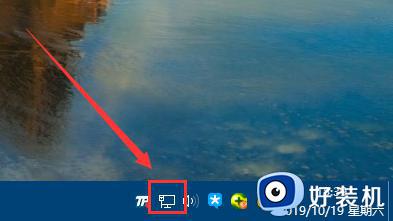
2、点击打开网络共享和中心。
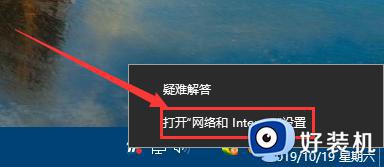
3、然后找到以太网。
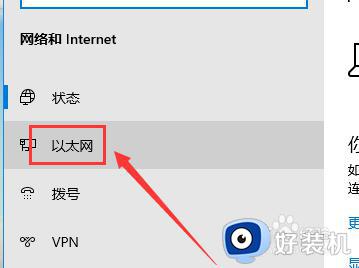
4、点击更改适配器选项。
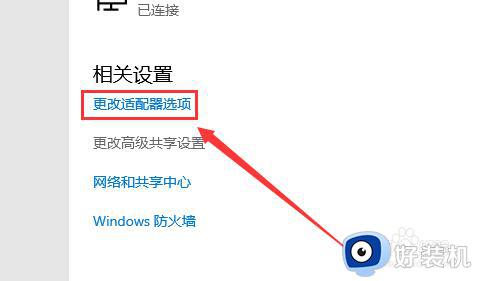
5、鼠标右键点击以太网,有的电脑是宽带连接。
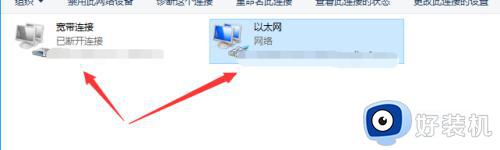
6、找到属性。
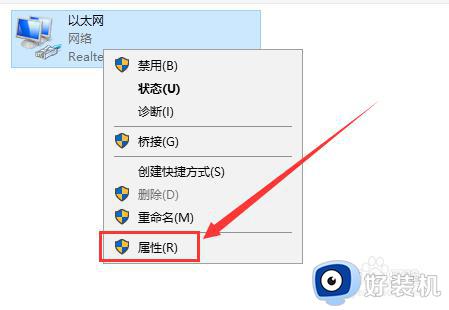
7、找到Internet协议版本4,如下图。
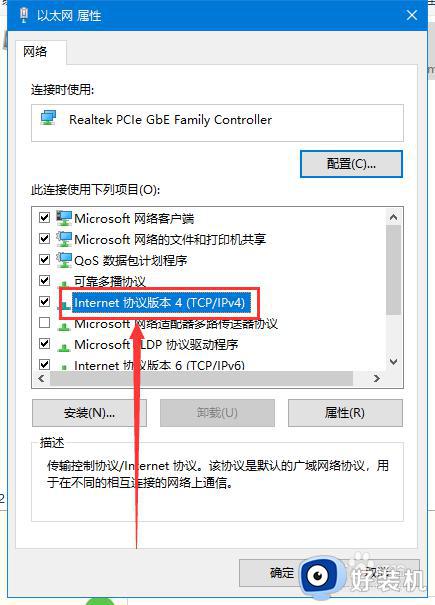
8、点击属性,如下图。
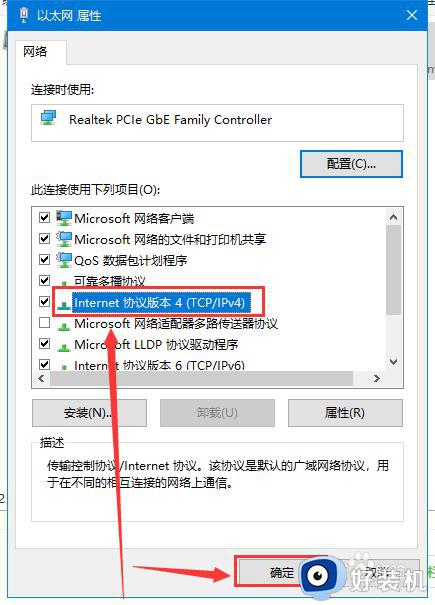
9、把IP地址和dns更改为自动获取,最后点击确定,然后在重启电脑就可以上网了。
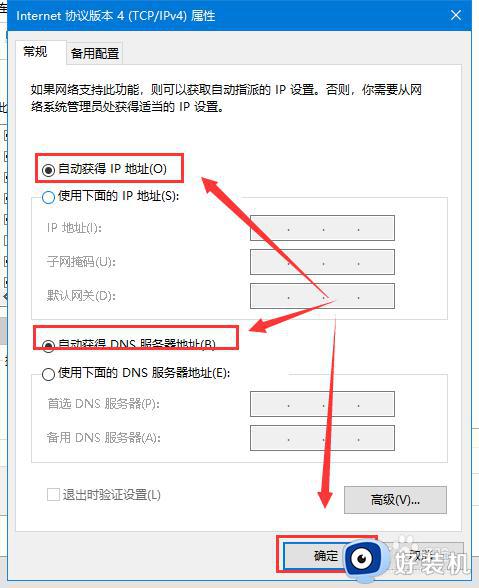
以上就是关于win10安装完无法联网的解决方法的全部内容,还有不懂得用户就可以根据小编的方法来操作吧,希望能够帮助到大家。
win10安装完无法联网的解决方法 win10刚安装完不能连网怎么办相关教程
- win10安装后无法联网如何修复 win10电脑重装系统后无法连接网络怎么办
- win10安装后无法联网如何修复 安装win10操作系统之后无法联网怎么办
- win10重装后无法连接网络的解决方法 win10重装完不能上网怎么办
- 新安装的win10没有无线网络连接怎么解决
- 安装win10后无法联网为什么 安装win10后无法联网的修复方法
- win10无法安装软件怎么办 win10安装软件没反应解决方法
- win10重装系统后无法连接网络怎么办 重装系统win10后无法连接网络解决方法
- win10安装卡在连接网络什么原因 win10安装卡在连接网络界面处理方法
- win10网卡驱动安装不上怎么办 win10网卡驱动程序安装失败解决方法
- 刚装win10系统没声音怎么办 win10装完系统没有声音修复方法
- win10拼音打字没有预选框怎么办 win10微软拼音打字没有选字框修复方法
- win10你的电脑不能投影到其他屏幕怎么回事 win10电脑提示你的电脑不能投影到其他屏幕如何处理
- win10任务栏没反应怎么办 win10任务栏无响应如何修复
- win10频繁断网重启才能连上怎么回事?win10老是断网需重启如何解决
- win10批量卸载字体的步骤 win10如何批量卸载字体
- win10配置在哪里看 win10配置怎么看
win10教程推荐
- 1 win10亮度调节失效怎么办 win10亮度调节没有反应处理方法
- 2 win10屏幕分辨率被锁定了怎么解除 win10电脑屏幕分辨率被锁定解决方法
- 3 win10怎么看电脑配置和型号 电脑windows10在哪里看配置
- 4 win10内存16g可用8g怎么办 win10内存16g显示只有8g可用完美解决方法
- 5 win10的ipv4怎么设置地址 win10如何设置ipv4地址
- 6 苹果电脑双系统win10启动不了怎么办 苹果双系统进不去win10系统处理方法
- 7 win10更换系统盘如何设置 win10电脑怎么更换系统盘
- 8 win10输入法没了语言栏也消失了怎么回事 win10输入法语言栏不见了如何解决
- 9 win10资源管理器卡死无响应怎么办 win10资源管理器未响应死机处理方法
- 10 win10没有自带游戏怎么办 win10系统自带游戏隐藏了的解决办法
